
【Chrome】拡張機能を無効 または 削除する
拡張機能(プラグイン)とは、Chrome標準ではできない機能を追加または強化するためのソフトウェアです。Chrome ウェブストア ![]() などで公開されており、その多くは無料でダウンロードできます。
などで公開されており、その多くは無料でダウンロードできます。
プラグインはWebブラウジングをより快適にしてくれますが、期待した動作をしない場合や、安全性に問題がある可能性があるプラグインも存在します。そのような場合、該当の拡張機能を無効化または削除することが可能です。
さらに、Chromeの同期を有効にしている場合、同じGoogleアカウントを利用する複数のデバイス間で、インポートしたブックマークを共有することが可能です。
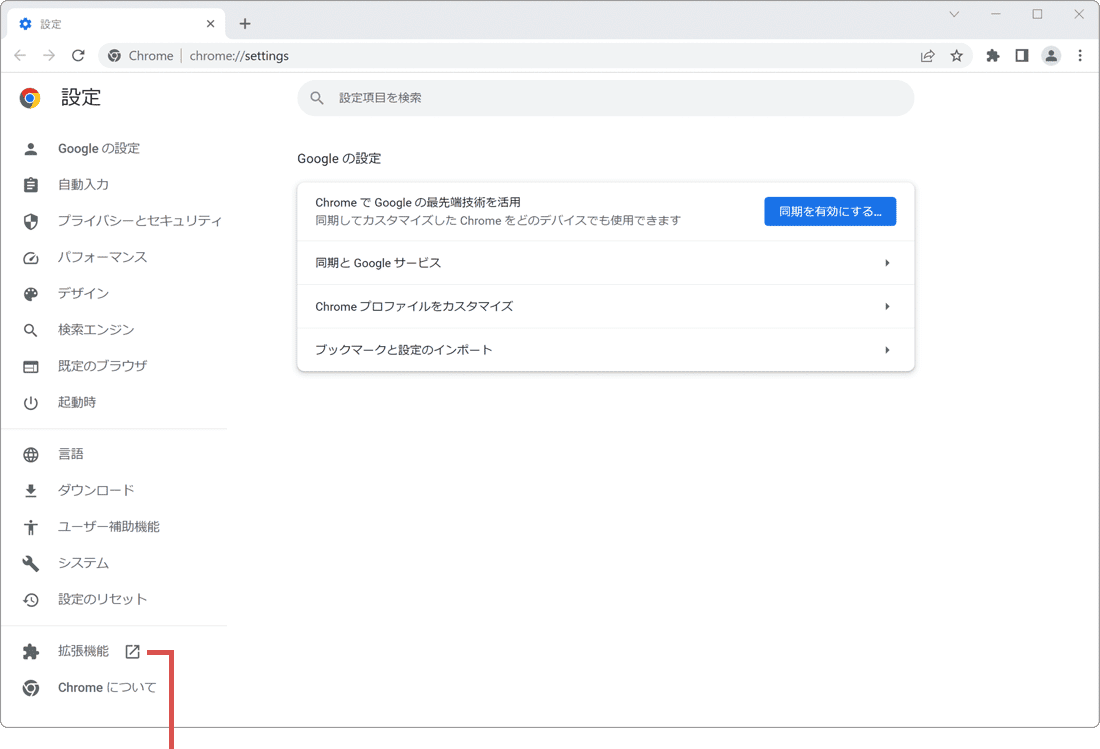
対象OS Windows 10、Windows 11
Chromeの拡張機能を無効にする
Chromeの拡張機能を無効にします。プラグインをインストールしたことで動作に問題が発生した場合や、機能が競合した際には、プラグインを無効にすることで問題の切り分けを行うことができます。無効化したプラグインは、スイッチを切り替えることで、いつでも再度利用を再開できます。
- Chromeを起動し、画面右上にある(設定)ボタンをクリックします。
- 表示されたメニューの中から、[設定]をクリックします。
-
Chromeの設定ページが開いたら、メニューの中から[拡張機能]をクリックします。
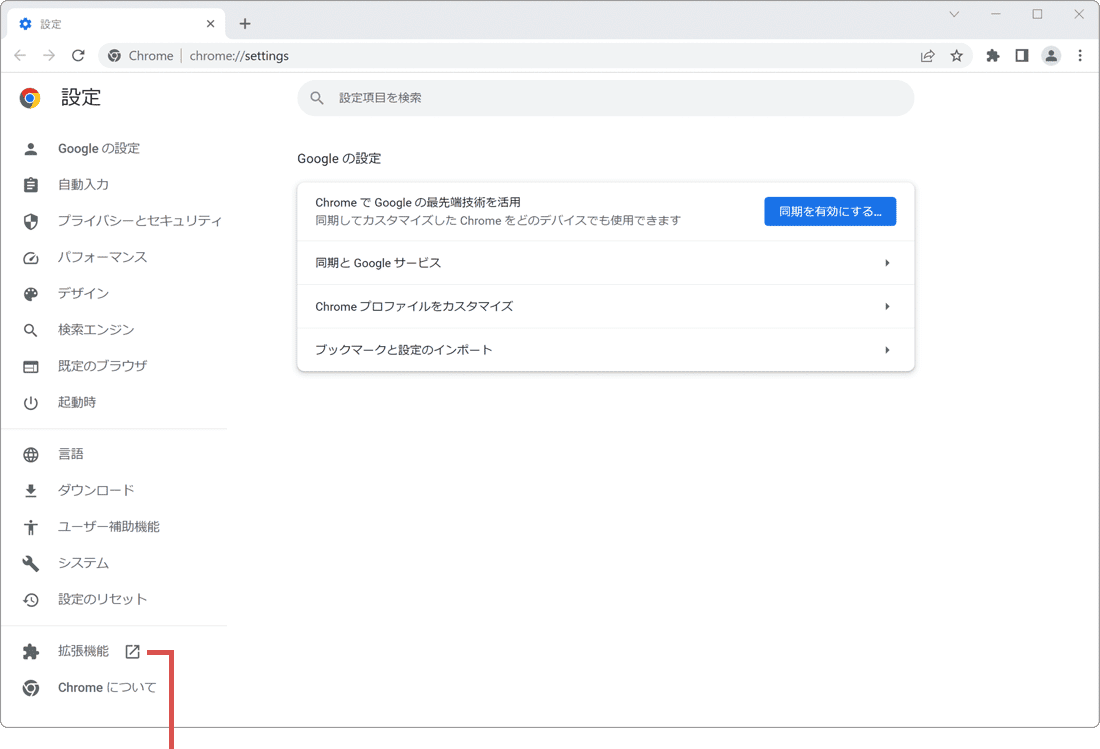
[拡張機能]をクリックします。 -
ページが切り替わったら、無効にしたいプラグインのスイッチをオフにします。
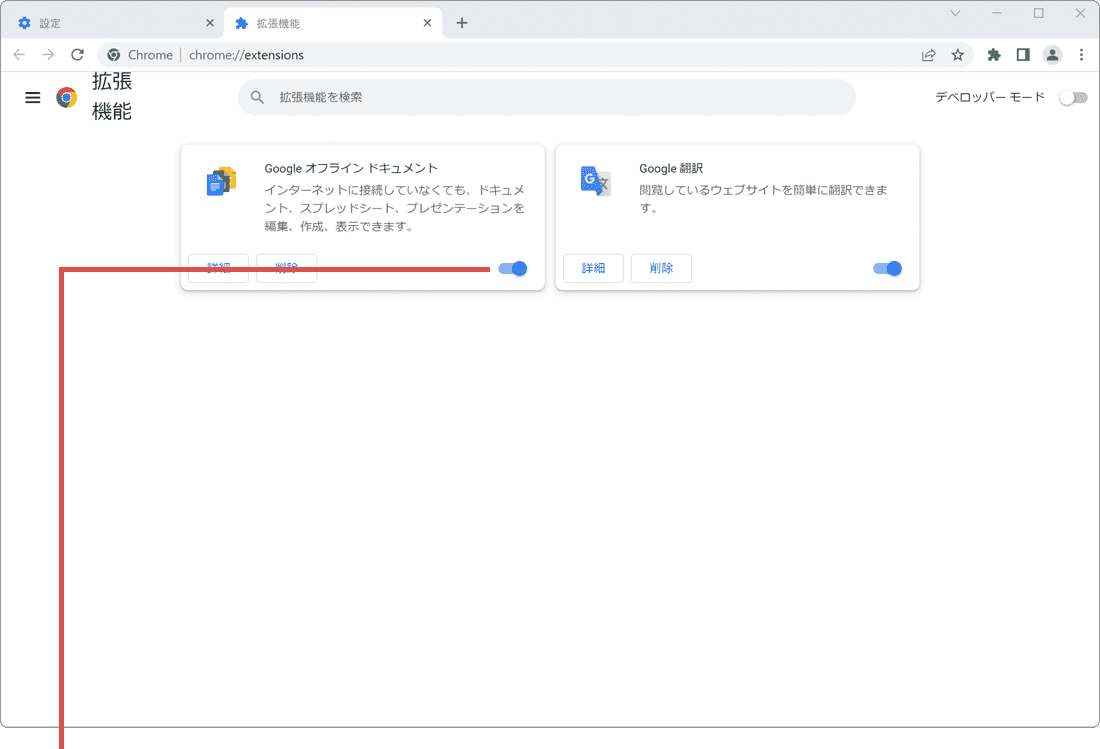
スイッチをオフにします。
![]() ヒント:
無効化したプラグインを再度有効にしたい場合は、スイッチをオンにしてください。
ヒント:
無効化したプラグインを再度有効にしたい場合は、スイッチをオンにしてください。
Chromeの拡張機能を削除する
インストールしたプラグインを削除して、機能を完全に無効化します。該当の機能をもう一度利用したい場合は、再インストールが必要です。 拡張機能を削除する手順を試して、安全性を確認しましょう。
- Chromeを起動し、画面右上にある(設定)ボタンをクリックします。
- 表示されたメニューの中から、[設定]をクリックします。
-
Chromeの設定ページが開いたら、メニューの中から[拡張機能]をクリックします。
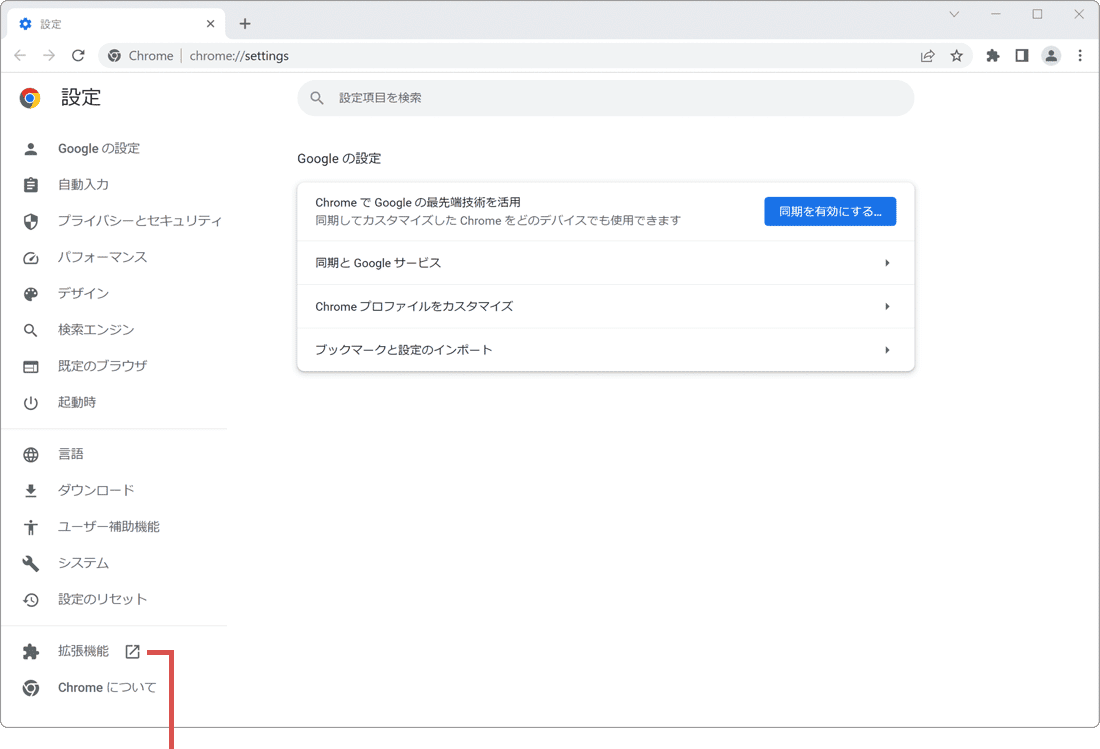
[拡張機能]をクリックします。 -
ページに切り替わったら、削除したいプラグインの[削除]ボタンをクリックします。
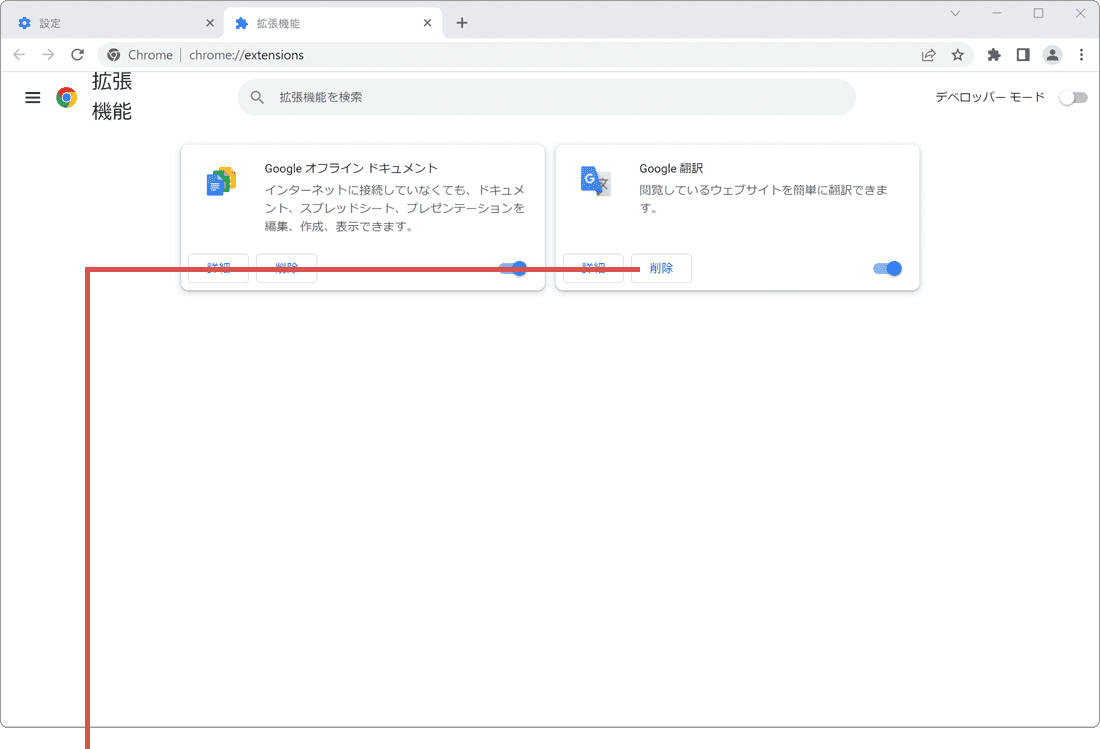
[削除]ボタンをクリックします。 -
削除の確認メッセージが通知されたら、[削除]ボタンをクリックします。
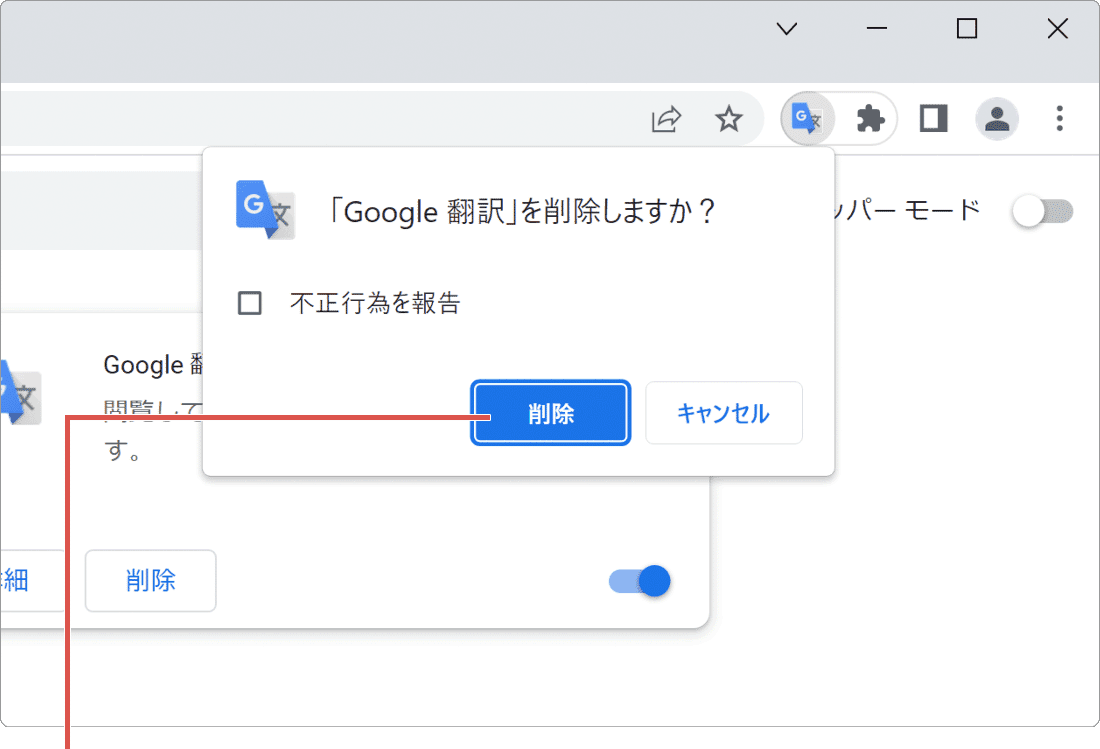
[削除]をクリックします。
![]() ヒント:
フィッシングや安全ではないプラグインを発見した場合、[不正行為を報告]にチェックを入れることで、Googleにフィードバックを送ることができます。
ヒント:
フィッシングや安全ではないプラグインを発見した場合、[不正行為を報告]にチェックを入れることで、Googleにフィードバックを送ることができます。
セーフブラウジングを使ってChromeを保護する
Chromeのセーフブラウジング機能を使うと、インストールされたプラグインで不正な動きを検出したときや、パスワードが漏洩があったときに、警告を表示して保護することができます。これにより、信頼性が確認できないプラグインをインストールしたときに、安全性を確認することができます。
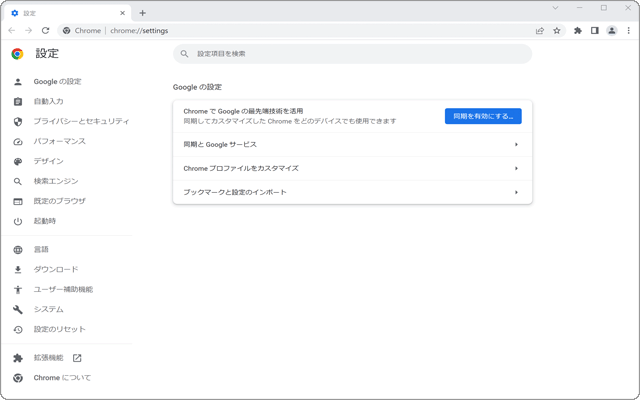
❶ Chromeを起動して、![]() (設定)>[設定]とクリックします。
(設定)>[設定]とクリックします。
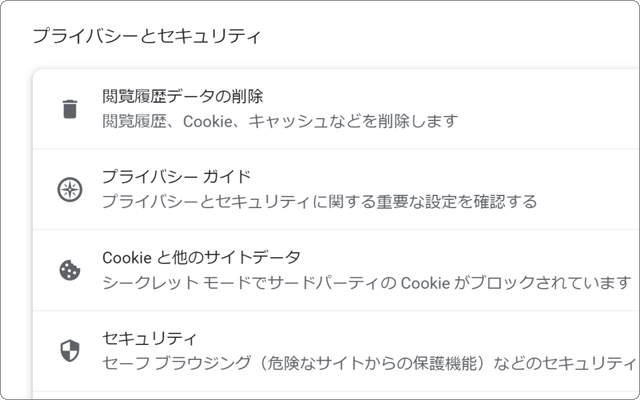
❷ [プライバシーとセキュリティ]>[セキュリティ]とクリックします。
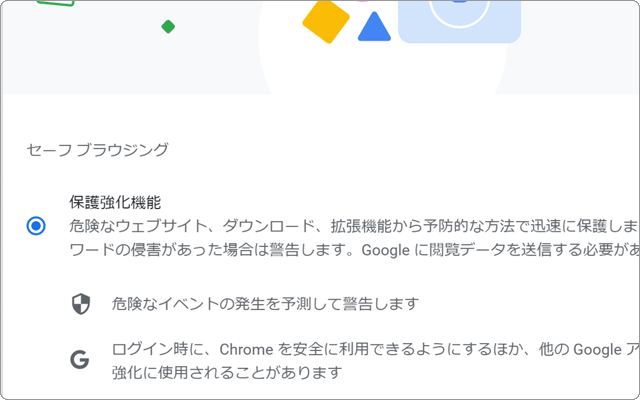
❸ セーフブラウジングの項目にある[保護機能強化]を選択します。
この記事を書いた人
まきばひつじ PCトラブル解決アドバイザー
執筆歴10年以上。WindowsPCやiPhoneの「困った!」を解決するお手伝いをしています。15年以上にわたり、PCサポートの現場で10,000件以上のトラブルを対応。 国内大手PCメーカーのサポートセンターでスーパーバイザーとしての経験のほか、企業や自治体のヘルプデスク立ち上げを経て、現在は独立系PCアドバイザー/テクニカルライターとして活動。
検証環境:Windows 11 Home/Pro、Windows 10、iPhone(最新iOS)
信頼性:すべての手順を実機で確認し、スクリーンショット付きでわかりやすく解説します。
 Copyright e-support. All Rights Reserved.
Copyright e-support. All Rights Reserved.